初次使用树莓派
树莓派是一种基于微处理器的卡片计算机,也就是说相比单片机等基于微控制器等设备,树莓派的性能更强,能够运行完整的操作系统,实现一些单片机性能不足而不能实现的功能。
树莓的相关配件
一台树莓派、一张大小8G以上的SD卡(提前写入树莓派系统)、电脑(通过ssh连接树莓派)
步骤
下载树莓派系统
在树莓官网上下载最新的树莓派操作系统,这里以Raspbian(基于Debian的树莓派系统)为例。下载连接:https://www.raspberrypi.org/downloads/raspberry-pi-os/
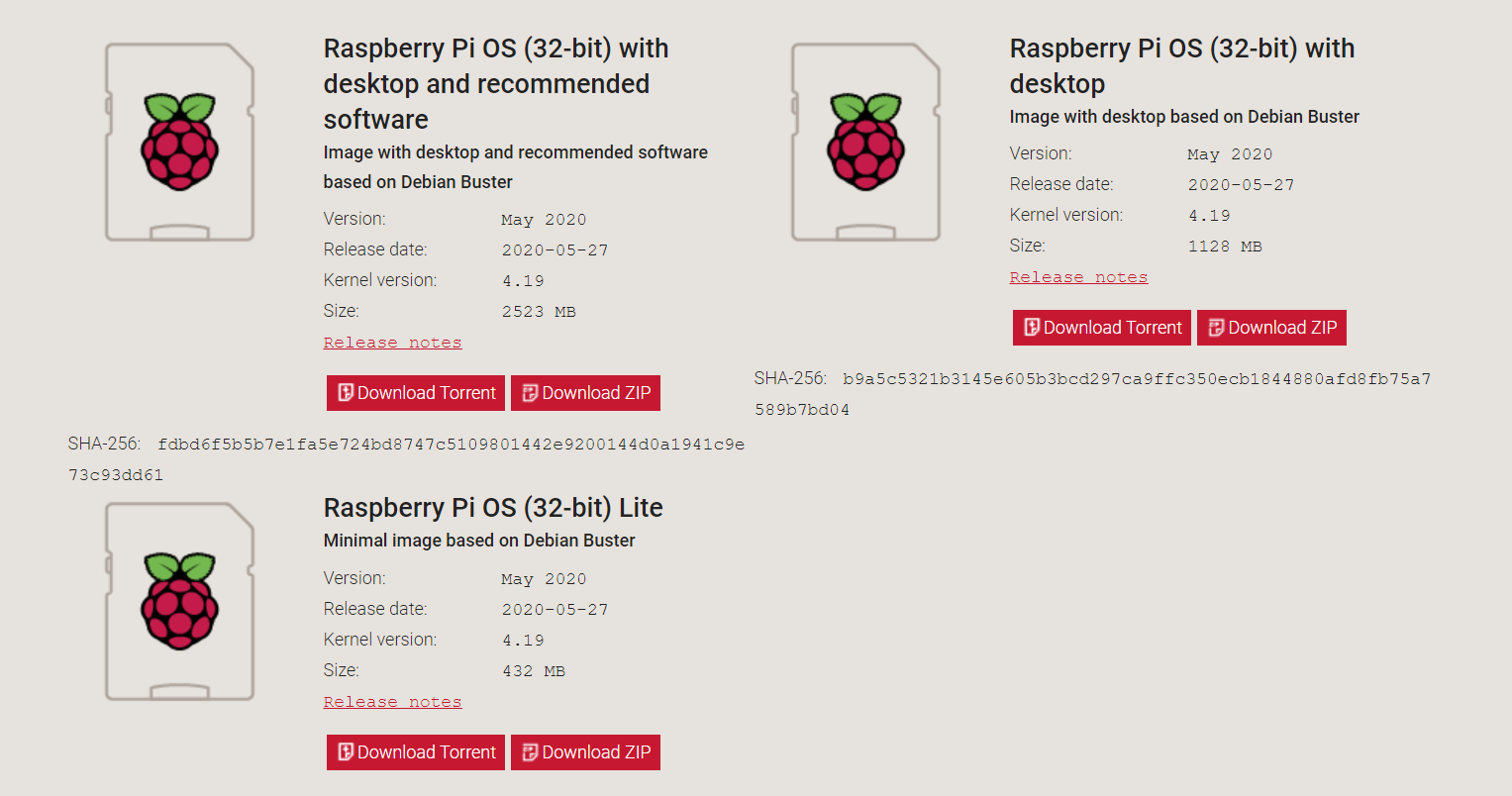
这里可以选择Raspbian with desktop版,这是带桌面界面的版本,也可以选择Raspbian Lite版,不带桌面系统,但体积小。
使用USB Image Tool写入镜像到SD卡
下载地址:https://en.softonic.com/download/usb-image-tool/windows/post-download
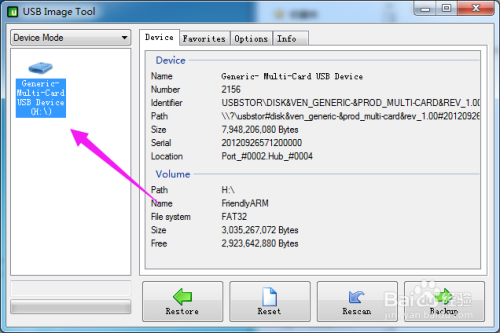
注意SD卡的盘符,选择Restore,然后选择刚下载好的镜像压缩包。USB Image Tool可以识别压缩包,不用解压,直接写入即可。
配置树莓派SSH和WiFi
配置SSH
因为要通过SSH连接,所以要提前设置好连接的WIFI,并打开SSH的功能。将刷好 Raspbian 系统的 SD 卡用电脑读取。在 SD卡根目录下,也就是树莓派的 /boot 目录下新建 wpa_supplicant.conf 文件,按照下面的参考格式填入内容并保存 wpa_supplicant.conf 文件。ssid为网络的ssid, psk为密码。
country=CN
ctrl_interface=DIR=/var/run/wpa_supplicant GROUP=netdev
update_config=1
network={
ssid="WiFi名称"
psk="WiFi密码"
key_mgmt=WPA-PSK
}配置SSH
和 WiFi 配置相似,同样在 boot 分区新建一个文件,空白的即可,文件命名为 ssh。注意要小写且不要有任何扩展名。
启动
将树莓派供电,此时树莓派会自动设置SSH和WiFi,我们可以利用Advanced IP Scanner扫描局域网内树莓派的ip地址,或者通过登录本地路由器管理界面(192.168.0.1)查看树莓派的ip,通过SSH连接树莓派。
总结
整个过程还是遇到不少问题,有时候按照网上给的教程,有些步骤即使照着做,但还是没有成功,难免心态爆炸。最后还是查找解决的办法,多次尝试,解决了问题。